Как ограничить время звонков на телефоне
В Android есть масса неявных функций. Большинство из них тщательно скрыто от глаз рядовых юзеров в параметрах разработчика. Таким образом Google уберегает их от непреднамеренного внесения изменений в конфигурацию операционной системы, которые нарушат её работу. Тем не менее открытых функций, которые никто не прячет, тоже хватает. Другое дело, что пользователи, не догадываясь, что такие функции существует, даже не пытаются их искать, а потому прибегают к помощи стороннего ПО. Например, как в случаях с блокировкой звонков.

Если вы испытываете потребность в блокировке входящих и/или исходящих звонков, совершенно необязательно переводить смартфон в режим полёта. Дело в том, что по умолчанию в Android предусмотрен специальный параметр, который позволяет выключить возможность совершать или принимать вызовы, сохранив при этом доступ в интернет и работу всех остальных функций, которые зависят от работы Сети.
Как запретить звонки
- Чтобы заблокировать звонки, откройте приложение «Телефон», нажмите на кнопку контекстного меню в правом верхнем углу и выберите «Настройки»;
- В открывшемся окне выберите пункт «Ещё», относящийся к SIM-карте, звонки на которой вы хотите заблокировать;

Как заблокировать звонки на Android
- Перейдите во вкладку «Запрет вызовов» и отметьте те вызовы, которые хотите запретить (входящие, исходящие или все сразу);

Что делать, если нужно запретить звонки, но включать режим полета нельзя
- Введите пароль блокировки (как правило, это комбинация цифр 1234 или 0000) и подтвердите действие;
- Чтобы снять блокировку, проделайте те же действия в обратном порядке.
Блокировка входящих вызовов может пригодиться в ситуациях, когда необходимо запретить людям звонить на ваш номер, но при этом сохранить возможность выходить в Сеть. Например, на многочасовом совещании, чтобы быть на 100% уверенным, что вашу речь перед партнёрами или начальством не прервет неожиданный звонок.
Подпишись на наш канал в Яндекс.Дзен. Там полезнее, чем на уроках труда.
Заблокировать исходящие вызовы может быть полезно, если вы даёте телефон ребёнку и опасаетесь, что он может позвонить кому-нибудь не тому. Особенно это актуально в поездках заграницей, когда на счету каждая секунда разговора, которая может стоить вам целого состояния. Впрочем, если вы не уверены в своём ребёнке, наверное, вам всё-таки лучше воспользоваться режимом полёта или не давать ему смартфон в руки вообще.
Свободное общение и обсуждение материалов


Android-смартфоны устроены намного сложнее, чем нам кажется. Это производители сделали так, чтобы мы могли без особого труда пользоваться своими аппаратами. Для этого они создали удобный и понятный интерфейс, который позволяет нам обращаться к тем или иным компонентам Android, отдавать смартфону команды и реагировать на его предложения. В общем, ничего сложного. Однако, помимо рядовых пользователей, Android используют ещё и продвинутые, которых хлебом не корми, дай что-нибудь изменить, настроить или кастомизировать. Для них и существуют такие режимы, как FastBoot.

Сервисы от Google всегда отличались своей функциональностью и удобством. Подумайте, одним только Chrome пользуется более 310 миллионов человек. Совсем недавно компания провела презентацию Google Search On Fall 2021, где показала улучшенные версии своих онлайн-продуктов: новый Google Поиск, который еще больше будет задействовать искусственный интеллект в своей работе, сервис Google Lens, позволяющий искать материалы прямо по фото, а также обновленные Google Карты, где можно отслеживать пожары в любой точке Земли.
Думаю, режим полета проще включить
Во истину. Потом после вкл. реж. полёта включить что нужно, как то wi-fi,bt и то быстрее будет, чем всё это. Другое дело, если надо отключить конкретную сим-карту. Но и там есть методы гораздо проще
При использовании смартфона мы не всегда готовы принимать звонки. Например, когда параллельно заняты другими делами. В таком случае вызов способен не только отвлечь, но и нарушить все планы. Поэтому важно знать, как отключить входящие звонки на телефоне с Андроидом. Функция блокировки реализуется разными способами. Это могут быть как стандартные настройки устройства, так и сторонний софт. Также ограничение реализуется по-разному в зависимости от ситуации.

Режим «В самолете»
Самый простой способ включить запрет на входящие вызовы – активировать режим «В самолете». Он есть на любом устройстве, будь то флагманский смартфон или кнопочный телефон. В случае с моделями на базе Андроид функция активируется следующим образом:



Также опция активируется через настройки смартфона, но в таком случае вам придется потратить чуть больше времени на включение. Аналогичным образом вы всегда сможете отказаться от использования подобного режима.

Наконец, стоит сказать несколько слов относительно работы «Самолета». Данный режим ограничивает работу всех беспроводных сетей, включая Bluetooth и Wi-Fi. Однако их можно активировать после перехода в режим «Самолет». Звонящий при этом будет слышать уведомление о том, что абонент находится вне зоны действия сети.
«Запрет вызовов»
Альтернативный вариант, который также не требует установки дополнительного софта. Реализован он далеко не на всех смартфонах. Известно, что «Запрет вызовов» работает на смартфонах Honor:

- Тапните по кнопке в виде трех точек, а затем перейдите в «Настройки».



Функция работает и на устройствах других марок, поэтому есть смысл ее проверить. Правда, названия пунктов меню будут отличаться. Обратите внимание, что иногда телефон требует пароль для активации запрета.
Не беспокоить
Оптимальный вариант для тех, кто хочет ограничить входящие вызовы во время сна. Режим «Не беспокоить» не запрещает вызовы, а делает их беззвучными. То есть звонящий будет слышать длинные гудки. При этом важные уведомления, включая будильник, работают в стандартном режиме.
Опция активируется так же, как и режим «В самолете», то есть через шторку уведомлений. Только на этот раз нужно активировать иконку «Не беспокоить». Аналогичным образом осуществляется отключение опции. Наконец, настроить ее работу можно через настройки смартфона.

Переадресация вызовов
При необходимости вы можете не выставлять блокировку, а просто настроить переадресацию звонков. Вызовы в таком случае будут поступать на другой номер:

- Выберите раздел «Вызовы», а затем – «Переадресация вызовов».

- Подтвердите переадресацию и укажите номер, на который будут поступать звонки.

Функция работает только при условии активации одноименной услуги у оператора сотовой связи. В некоторых случаях за это могут попросить деньги, то есть услуга является платной. Изучите условия включения переадресации на сайте своего оператора.
Черный список
Если речь идет не обо всех звонках, а лишь о входящих вызовах от нежелательных абонентов, то вы можете заблокировать их, добавив в черный список:
- Найдите номер или контакт, который требуется ограничить в звонках.

- Вызовите контекстное меню тапом по трем точкам.


На заметку. Если вы заблокируете звонки от этого номера, он все равно сможет с вами связаться через мессенджеры или социальные сети. В этих приложениях работает свой черный список.
Вообще, функция реализуется разными способами. Вы можете заблокировать абонента при помощи услуги оператора сотовой связи или через стороннее приложение. Но первый вариант имеет недостаток в виде абонентской платы, а второй – в виде необходимости устанавливать дополнительный софт.
Особенности на разных моделях
Функция запрета вызовов реализуется по-разному в зависимости от производителя устройства. Рассмотрим алгоритмы активации опции для наиболее популярных моделей.
Для Samsung
Если вы являетесь владельцем смартфона известной южнокорейской марки «Самсунг», то сможете заблокировать входящие звонки, выполнив несколько шагов:
- Откройте настройки устройства.
- Перейдите в раздел «Телефон».
- Выберите «Дополнительные услуги», а затем – «Голосовой вызов».
- Активируйте ползунок напротив пункта «Запрет вызовов».
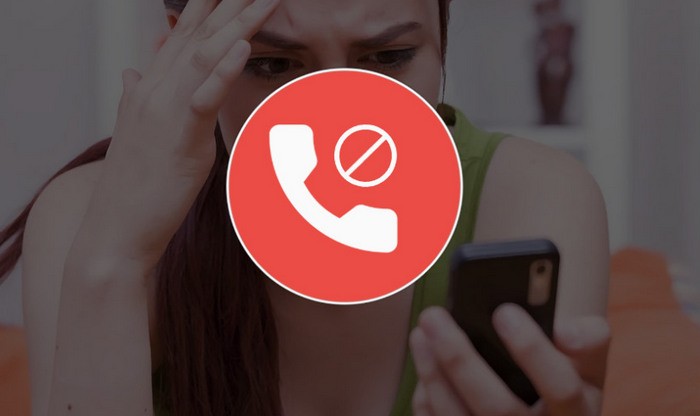
Для подтверждения активации функции телефон попросит ввести пароль или приложить палец к сканеру. Это вынужденная мера, позволяющая защитить устройство от неправомерного вмешательства. Если вы не настраивали блокировку экрана, то и подтверждение не потребуется.
Huawei
На устройствах китайского производителя опция включается так же просто. Правда, на Huawei действует другой алгоритм:
- Запустите приложение «Вызовы».
- Откройте контекстное меню нажатием на кнопку в виде трех точек.
- Перейдите в раздел «Правила блокировки вызовов».
- Передвиньте ползунок «Блокировать» в активное положение.
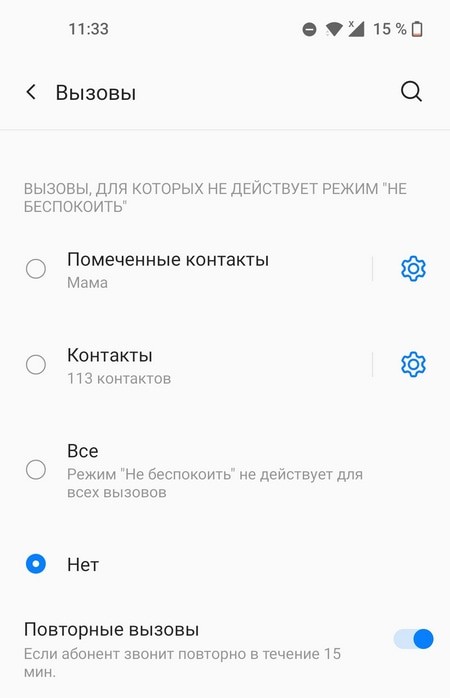
Для сохранения параметров Huawei тоже требует ввести пароль. Подобная необходимость отсутствует только в том случае, если ранее вы не настраивали защиту экрана блокировки.
Xiaomi
В заключение нельзя обойти стороной настройки для смартфонов марки Xiaomi. Разумеется, этот производитель тоже подготовил для своих пользователей возможность ограничения на выходящие вызовы. Опция реализуется следующим образом:
- Запустите программу «Телефон».
- Откройте контекстное меню через три точки.
- Перейдите в «Настройки», а затем откройте «Настройки оператора связи».
- В разделе «Запрет вызовов» деактивируйте входящие звонки.
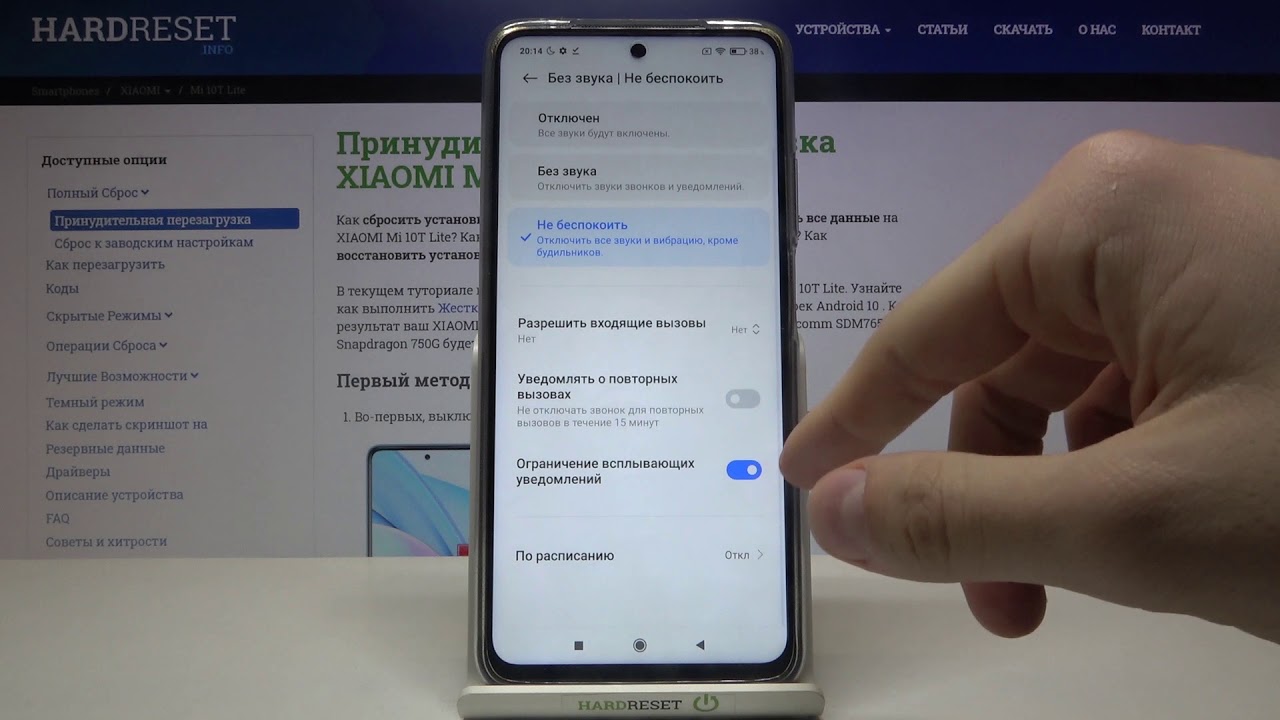
В отличие от добавления номеров в черный список, эта опция работает без необходимости подключения услуги оператора. Следовательно, вы можете заблокировать входящие без дополнительной платы.
Приложение от Google позволяет отследить, сколько часов ребёнок проводит в смартфоне, какие приложения открывает, что скачивает или собирается купить в Google Play.
Родители могут удалённо запретить загрузку подозрительного контента, ограничить время использования интернета, блокировать телефон на ночь или в любое другое время. Независимо от мнения взрослых, Family Link самовольно отрезает пользователям младше 13 лет доступ к сервисам YouTube.
Через приложение можно установить, где находится ваш ребёнок и не прогуливает ли он школу. Если, конечно, он не догадается отключить смартфон или хотя бы интернет. К слову, именно приложение Family Link прославилось тем, что современные дети легко обходят его запреты.



2. Kaspersky Safe Kids
В создании приложения Kaspersky Safe Kids участвовали практикующие психологи. Поэтому основная фишка — более 100 профессиональных рекомендаций, которые вы получаете, пользуясь сервисом.
В бесплатной версии собраны инструменты, которые показывают, что ваш ребёнок ищет в интернете, на какие сайты заходит, какими программами пользуется и сколько времени проводит в Сети. При желании всё это можно регулировать, ограничивать и отключать. Правда, из‑за особенностей системы iOS у вас не получится заблокировать детский iPhone или iPad.
Премиум‑вариант позволяет следить за зарядом батареи, мониторить активность в социальных сетях, просматривать историю запросов на YouTube и составлять расписание, по которому ребёнок будет пользоваться устройством.
Для платных подписчиков доступна и геолокации с возможностью очертить безопасный периметр для прогулок. Если ребёнок попытается обойти запреты или убежит за границы указанной в программе территории, система мгновенно отправит вам уведомление.

-
Эту функцию проще всего включить нажатием на кнопку в шторке устройства.




Способ 2: «Запрет вызовов»
В некоторых прошивках на базе Android присутствует возможность запрета совершения вызовов. Работу с этой функцией покажем на примере EMUI 10.1, установленной на новейших Huawei и Honor.
- Откройте звонилку устройства, затем тапните по трём точкам и выберите пункт «Настройки».




Способ 3: Переадресация вызовов
Телефоны под управлением Android поддерживают настройку переадресации на другой номер. Эта возможность позволяет и запретить входящие звонки.
-
Откройте настройки звонилки.



Способ 4: Чёрный список
Некоторым пользователям требуется не полный запрет входящих звонков, а только от определённых абонентов. Это можно реализовать с помощью чёрного списка, как системного, так и стороннего.
Системное решение
-
Откройте телефонное приложение, затем тапните по трём точкам и выберите «Журнал вызовов» («Call History»).



Стороннее приложение
К сожалению, далеко не все встроенные звонилки оборудованы возможностями блокировки. В такой ситуации пригодится стороннее решение – в частности, программа Blacklist, доступная в Play Маркете.
-
При первом запуске приложение запросит несколько разрешений, выдайте их.





Сторонний блокировщик во многом функциональнее и надёжнее встроенного в ОС.

Отблагодарите автора, поделитесь статьей в социальных сетях.

Читайте также:


